Installation
MyQ Desktop Client peut également être déployé dans des environnements gérés avec Intune ou Microsoft Endpoint Management, en savoir plus ici.
Vous pouvez installer l'application soit via l'assistant d'installation, soit de manière silencieuse via une ligne de commande avec des paramètres.
Avant l'installation
Préférences pour la connexion au serveur
Il existe trois méthodes pour transmettre les détails de connexion obligatoires au MDC. Ces méthodes peuvent être utilisées avant l'installation. Elles définissent le serveur auquel le Desktop Client se connecte au démarrage, une fois l'installation terminée.
Paramètres dans le nom de l'installateur
Le Adresse du serveur, Port du serveuret Mode de sécurité peut être défini en modifiant le nom du fichier d'installation.
Le programme d'installation peut être nommé selon la structure suivante :
(MyQ-)DesktopClient ServerAddress-ServerPort(-Normal|Strict).msi
Un espace est nécessaire entre MyQ Desktop Client (ou tout autre nom que vous choisissez d'utiliser pour l'installation) et l'adresse du serveur. Si un trait d'union est utilisé, la chaîne entière (par exemple MyQ-contoso.myq.com-8090) sera interprétée comme un nom d'hôte valide et une erreur empêchera l'installation.
Adresse du serveur, ServerPort et Normal|Strict sont des propriétés qui doivent être définies ; le contenu indiqué entre crochets arrondis est facultatif. Si le mode de sécurité est omis, Strict est utilisé par défaut. Exemples :
MyQ Desktop Client 10.2 contoso.myq.com-443.msi
Adresse du serveur : contoso.myq.com
Port du serveur : 443
SecurityMode : Strict
Desktop Client 10.2 (Patch 2) acme.com-8090-Normal.msi
Adresse du serveur : acme.com
Port du serveur : 8090
SecurityMode : Normal
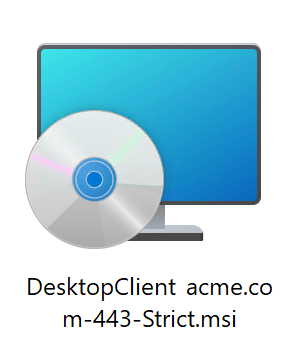
Exemple de fichier d'installation avec paramètres
Modification du fichier config.ini
Le fichier config.ini doit être placé à côté du fichier .msi de l'installateur avant l'exécution de ce dernier ; MyQ Desktop Client l'utilisera pour se configurer au démarrage du client.
Les Adresse du serveur, Port du serveuret Mode de sécurité peut être défini en éditant le fichier de configuration qui est inclus dans le paquet d'installation. Les modes de sécurité disponibles sont Strict et Normal.
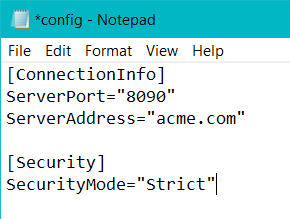
Fichier de configuration édité
Paramètres de l'installation silencieuse
Les détails de la connexion peuvent également être définis lors de l'exécution du programme d'installation. Voir Installation silencieuse pour une description.
Configuration du Desktop Client
Création et modification des profils de configuration
Les administrateurs ont désormais la possibilité d'enregistrer plusieurs configurations différentes pour MyQ Desktop Client (MDC) dans MyQ, afin de pouvoir déployer des configurations différentes en fonction des emplacements ; par exemple, définir différentes imprimantes de repli dans chacun de leurs bureaux ou activer le spooling client uniquement pour des postes de travail sélectionnés.
Il est possible de configurer les profils avant de déployer MyQ Desktop Client 10.2+. Une fois que MyQ Desktop Client se connecte au serveur, il démarre automatiquement en utilisant les paramètres des profils applicables si cette fonctionnalité est activée.
Dans l'onglet Paramètres du client MyQ Desktop Client (MyQ>Paramètres>MyQ Desktop Client), vous pouvez configurer les paramètres et le déploiement du MDC.
Vous pouvez créer plusieurs profils de configuration, les affecter à des emplacements spécifiques et configurer les fonctionnalités de Desktop Client pour cet emplacement particulier.
Les clients qui ne correspondent à aucun des profils utiliseront les paramètres du profil par défaut. Si le client correspond à plusieurs profils, le profil le plus élevé de cette liste sera utilisé.
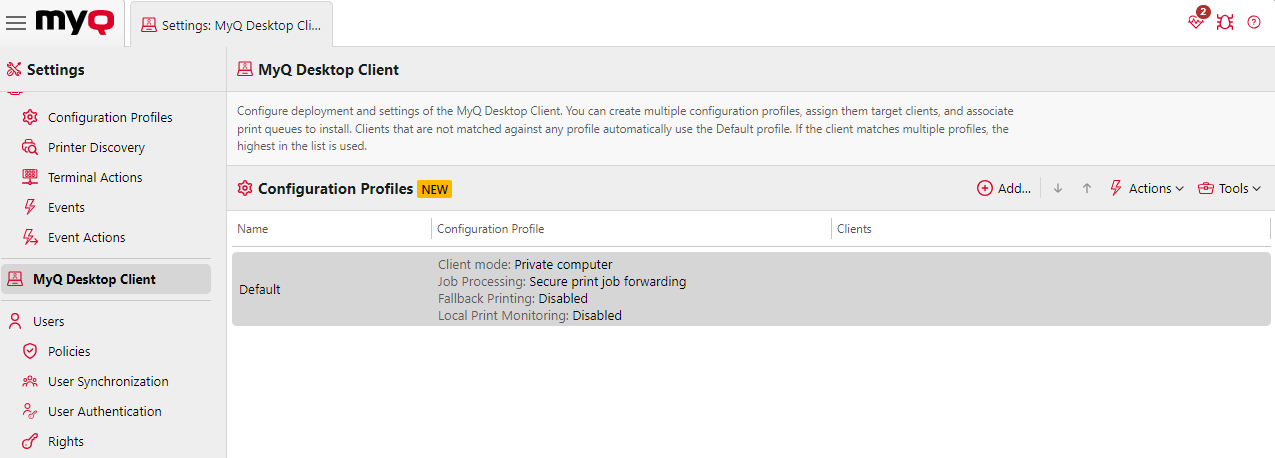
Pour créer un nouveau profil de configuration pour le MDC :
Sur le site Paramètres : MyQ Desktop Client cliquer sur l'onglet Ajouter... dans le coin supérieur droit.
Sur le site Général saisir un Nom pour votre profil de configuration.
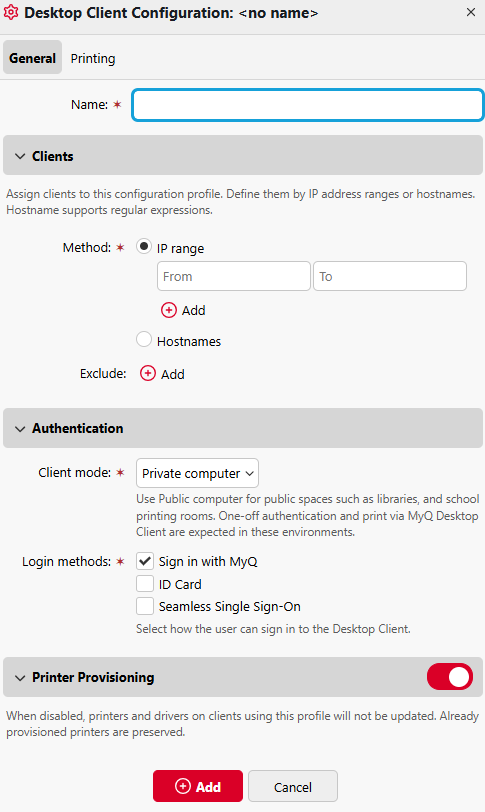
Dans le cadre de la Clients spécifier les clients auxquels ce profil de configuration doit s'appliquer, soit à l'aide de l'option Plage IP ou Expression rationnelle des noms d'hôtes. Vous pouvez également ajouter des exclusions.
Dans le cadre de la Authentification section sélectionner un Mode client. En Mode privéLe MDC offre une approche plus souple de l'authentification et de la gestion des sessions, en reconnaissant le niveau de confiance d'un appareil personnel ou assigné. Mode public est conçu pour assurer la sécurité des appareils communaux, en veillant à ce que les travaux d'impression et les sessions utilisateur soient gérés de manière à empêcher tout accès non autorisé. En savoir plus sur les modes privé et public ici.
Dans le cadre de la Authentification choisir la section appropriée Méthodes de connexion, à partir de S'identifier avec MyQ, Carte d'identité (nécessite un lecteur de carte sur l'appareil de l'utilisateur), et Ouverture de session unique et transparente (Seamless SSO utilise Microsoft Entra ID Single Sign-on et Authentification Windows intégrée). Pour plus d'informations, voir Integrated Windows Authentication dans le guide de déploiement.
Dans le cadre de la Approvisionnement en imprimantes choisir d'activer ou de désactiver le provisionnement d'imprimantes. Lorsque cette option est désactivée, les imprimantes et les pilotes des clients utilisant ce profil ne seront pas mis à jour, ce qui peut s'avérer utile pour éviter les changements non désirés tout en préservant les changements antérieurs.
Sur le site Impression dans l'onglet Traitement des demandes d'emploi section sélectionner un Méthode de traitement de :
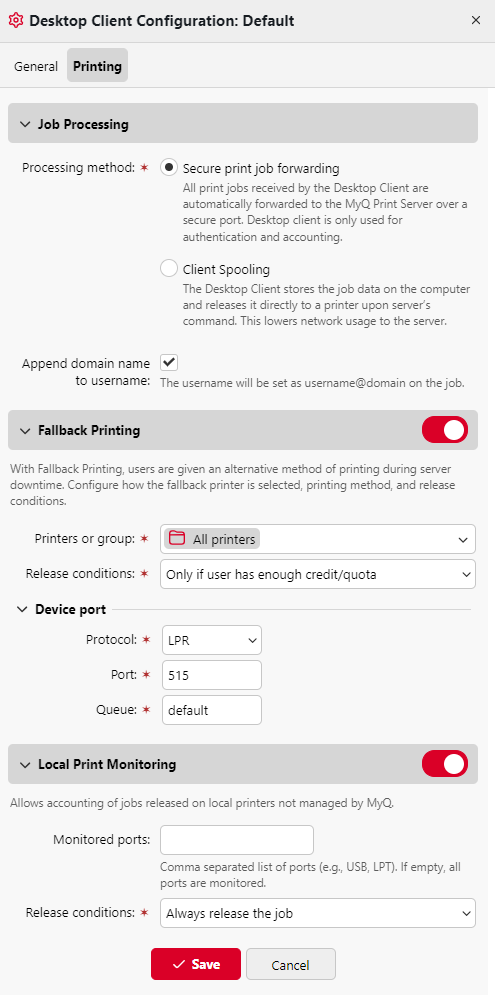
Onglet Impression
Transmission sécurisée des travaux d'impression: Tous les travaux d'impression reçus par le Desktop Client sont automatiquement transmis au MyQ Print Server via un port sécurisé. Le Desktop Client n'est utilisé que pour l'authentification et la comptabilité.
Client spooling: Le Desktop Client stocke les données du travail sur l'ordinateur et les transmet directement à l'imprimante à la demande du serveur. Cela réduit l'utilisation du réseau par le serveur.
Choisissez si vous voulez Ajouter le nom de domaine au nom d'utilisateur. Si cette option est activée, le nom d'utilisateur sera défini comme nom d'utilisateur@domaine sur le travail.
Activer ou désactiver Impression de secoursqui permet aux utilisateurs de disposer d'une méthode d'impression alternative pendant les temps d'arrêt du serveur. Configurez le mode de sélection de l'imprimante de secours, la méthode d'impression et les conditions de libération.
Activer ou désactiver Surveillance de l'impression localequi permet de comptabiliser les travaux lancés sur des imprimantes locales non gérées par MyQ.
Surveillance de l'impression locale: Si cette option est activée, les travaux effectués sur des imprimantes qui ne sont pas gérées par le serveur MyQ seront pris en compte.
Ports surveillés: Saisissez les noms des ports que vous souhaitez surveiller, en les séparant par une virgule (,). Vous pouvez utiliser '*pour surveiller tous les ports liés à un nom (par exemple : USB* pour les ports USB1, USB2, USB3, USB4, USB5, USB6, USB7, USB8, USB9, USB9, USB10)., etc.) Laissez le champ vide pour surveiller tous les ports.
Conditions de libération: Sélectionnez l'une des options disponibles :
Toujours libérer le travail,
Seulement si l'utilisateur a suffisamment de crédit/quota.
Seulement si le serveur d'impression est en ligne.
Cliquez sur Économiservotre profil de configuration est créé et appliqué automatiquement aux MDC des clients spécifiés.
Connexion à un Central Server
Il est également possible de connecter MyQ Desktop Client à un site via un Central Server.
Modifiez le nom du programme d'installation ou le fichier de configuration comme décrit ci-dessus pour qu'il corresponde à l'adresse du serveur et au port du serveur Central Server.
Naviguez jusqu'à Sites, Editer le site concerné, et saisissez le Plage IP des appareils à connecter à cet emplacement avec le MDC (il est également possible de créer des exclusions).
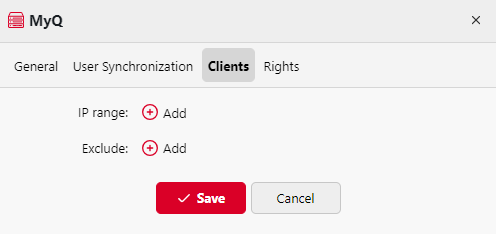
Le MDC se connecte alors au serveur de site spécifié.
Processus d'installation
Exécution manuelle de l'assistant d'installation
Cette option permet aux utilisateurs d'installer manuellement le MDC.
Pour exécuter avec succès le programme d'installation, l'une des méthodes permettant de définir le serveur auquel MDC doit se connecter doit être utilisée. Voir ci-dessus dans les Préférences pour la connexion au serveur. Vous pouvez éventuellement effectuer une installation silencieuse à la place (voir ci-dessous).
Téléchargez la dernière version disponible du fichier d'installation (.msi) à partir du portail MyQ Community.
Double-cliquez sur le fichier d'installation. L'assistant d'installation s'ouvre ; cliquez sur Suivant.
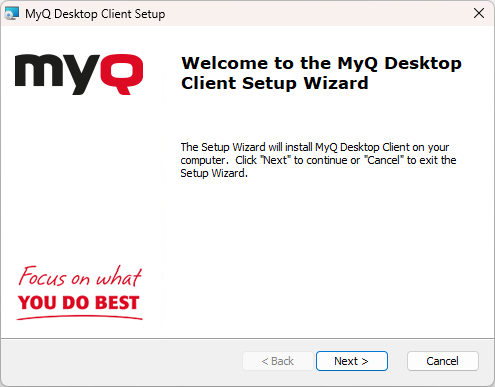
La fenêtre Accord de licence pour l'utilisateur final s'ouvre.
Sélectionnez J'accepte les termes de l'accord de licence ; cliquez sur Suivant.
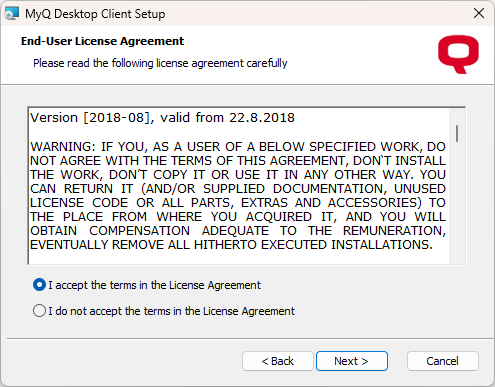
Le Sélectionner le dossier d'installation s'ouvre, sélectionnez l'emplacement d'installation et cliquez sur Suivant.
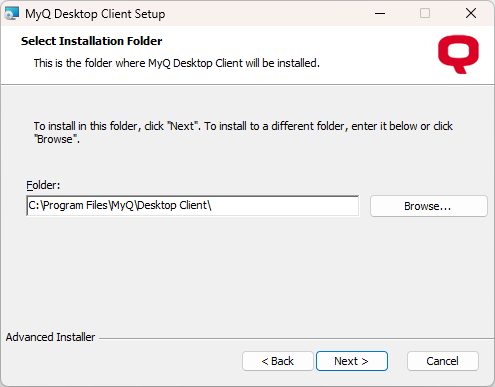
La fenêtre Prêt à installer s'ouvre ; cliquez sur Installer.
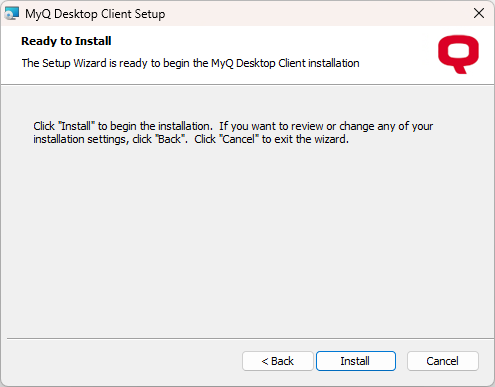
La fenêtre Compléter l'assistant de configuration de MyQ Desktop Client s'ouvre ; Cliquez sur Finition.
Une fois l'installation terminée, MyQ Desktop Client (MDC) commence à fonctionner en arrière-plan. L'application se trouve dans le menu Windows Apps.
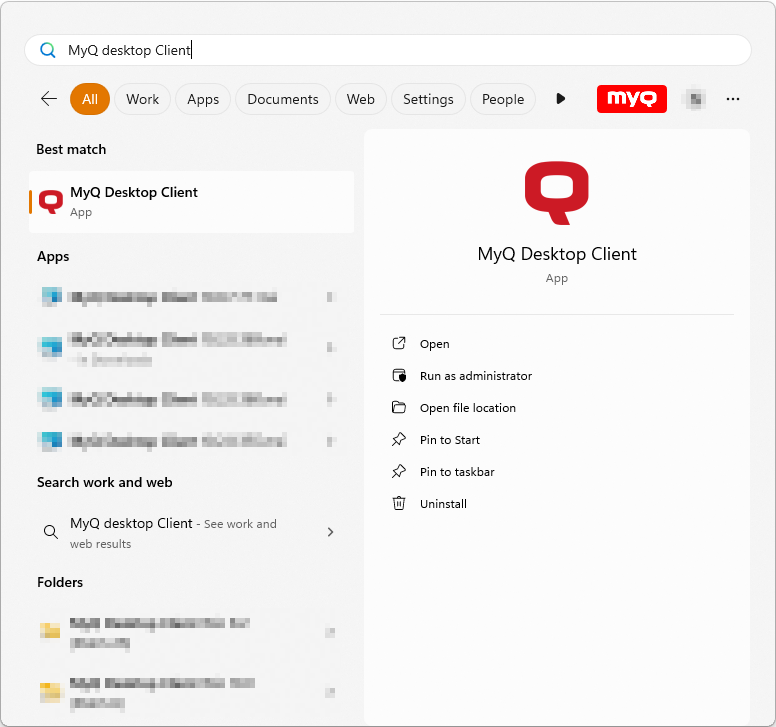
Le service Windows MyQ Desktop Client s'exécute également en arrière-plan et se trouve dans les services Windows.
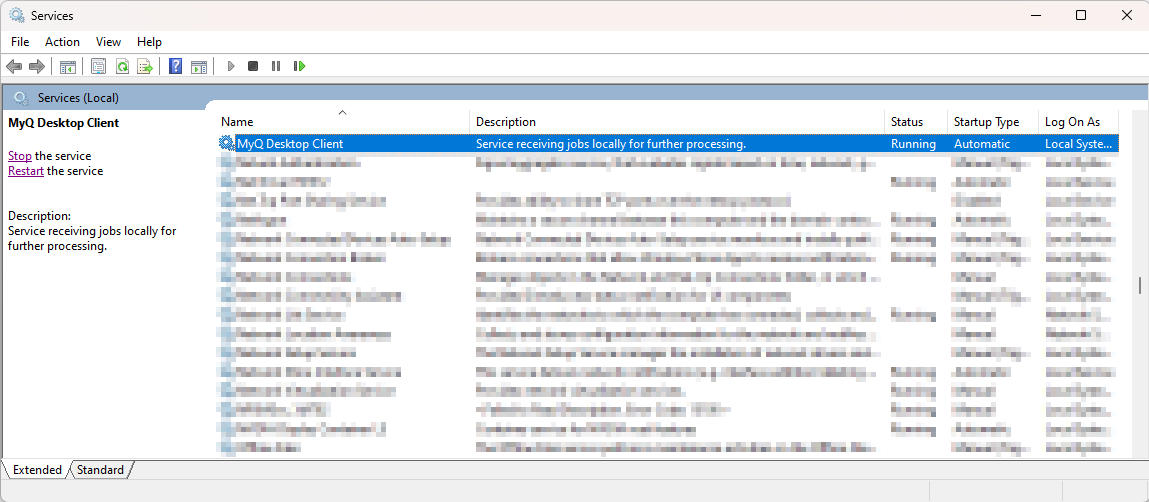
Installation silencieuse
Pour installer silencieusement l'application, téléchargez la dernière version disponible du fichier d'installation à partir du portail MyQ Community, ouvrez la ligne de commande Windows et utilisez la commande suivante avec Adresse en indiquant l'adresse du serveur, Port spécifiant le port, et Normal|Strict en spécifiant le mode de sécurité :
msiexec /i "ClientInstaller.msi" /qn SERVERADDRESS=Address SERVERPORT=Port SECURITYMODE=Normal|Strict
Les préférences après l'installation silencieuse peuvent être définies à l'aide de Profils de configurationcomme décrit ci-dessus.
.png)